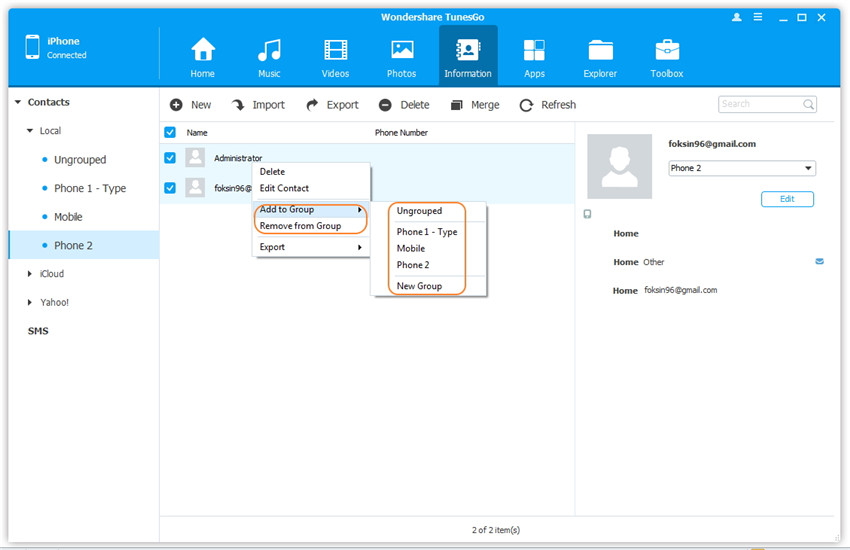Gerenciar Contatos no iPhone/iPad/iPod touch
O Wondershare TunesGo disponibiliza a você uma solução eficaz para gerenciar contatos no seu iPhone/iPad/iPod touch, excluir contatos seletivamente, editar as informações atuais dos contatos, adicionar contatos diretamente no seu iPhone/iPad/iPod touch e remover contatos duplicados. Por favor repare que apenas é possível gerenciar os contatos locais no seu iDispositivo, e não os contatos no iCloud ou outras contas.. Confira os passos em baixo.
- 1. Excluir Contatos Locais Seletivamente no Seu iPhone/iPad/iPod touch
- 2. Editar as Informações de Contatos Atuais
- 3. Adicionar Contatos Diretamente no Seu iPhone/iPad/iPod touch
- 4. Localizar e Remover Contatos Duplicados no Seu iPhone/iPad/iPod touch
- 5. Gerenciamento de Contatos Agrupados
Pré-requisito: Inicie o Wondershare TunesGo e conecte o seu iPhone/iPad/iPod touch ao computador.

1. Excluir Contatos Locais Seletivamente no Seu iPhone/iPad/iPod touch
Passo 1. Find and select contacts on your iDevice.
Clique nas Informações no topo da interface principal, onde deverá acessar a opção Contatos > Local por padrão. Localize e assinale os contatos que deseja excluir no seu iDispositivo.
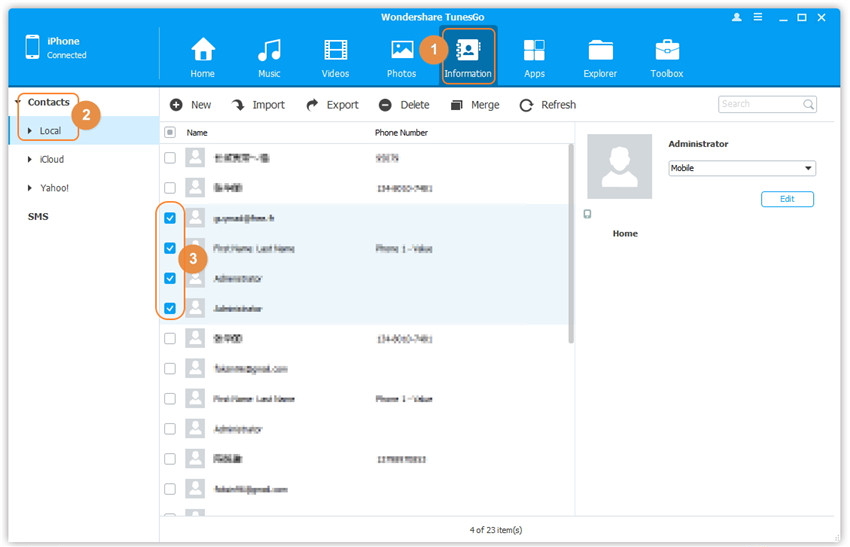
Passo 2. Exclua contatos no seu iDispositivo.
Clique no botão Excluir no menu de topo. Assim que aparecer uma janela de confirmação, clique em Excluir para concluir o processo ou em Cancelar para cancelar a exclusão.
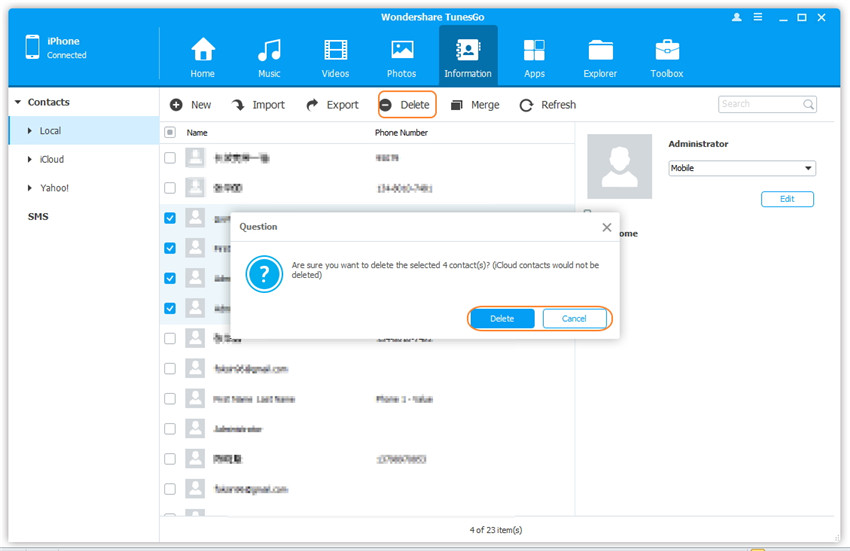
2. Editar as Informações de Contatos Atuais
Clique nas Informações no topo da interface principal, onde deverá acessar a opção Contatos > Local por padrão. De seguida selecione um contato e clique em Editar no respetivo painel, ou clique com o botão direito no contato selecionado e selecione Editar Contato na lista de opções. Você irá acessar a interface para Editar Contato, onde deve rever e alterar as informações consoante as suas preferências. Opcionalmente, você pode clicar em Adicionar Campo no canto inferior esquerdo para adicionar mais informações. Por fim basta clicar em Salvar para preservar as informações do contato.
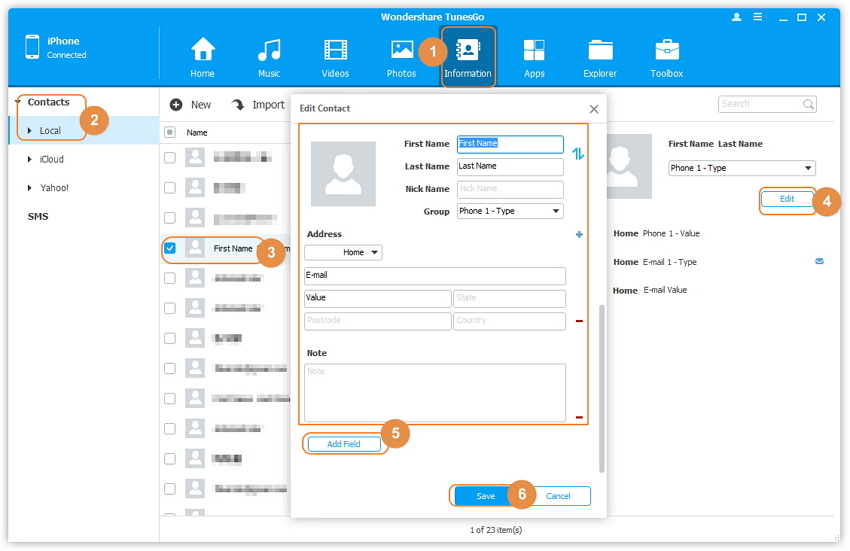
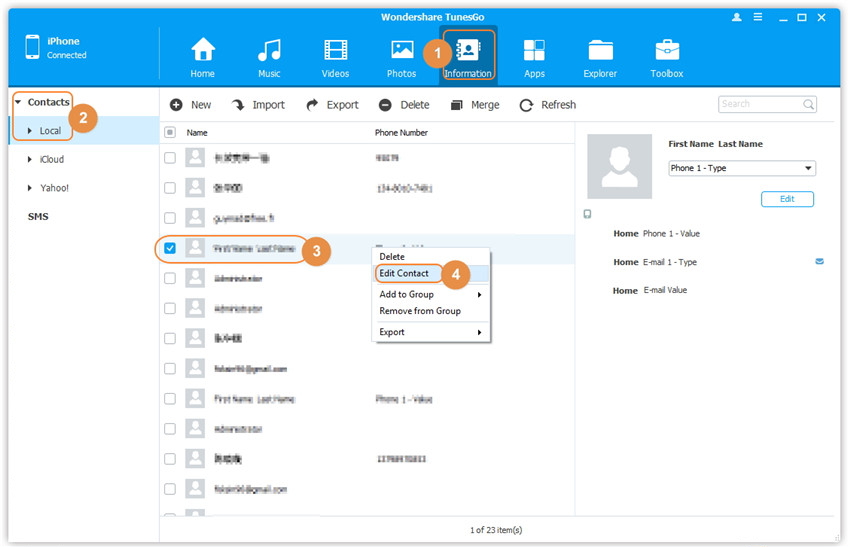
3. Adicionar Contatos Diretamente no Seu iPhone/iPad/iPod touch
Passo 1. Clique nas Informações no topo da interface principal, onde deverá acessar a opção Contatos > Local por padrão.
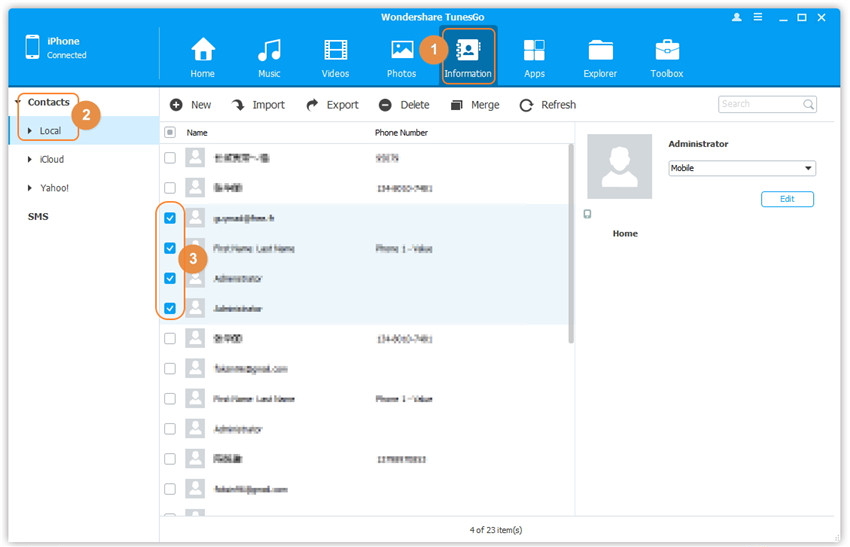
Método 1:
Passo 2. Clique no botão Novo no meu de topo para acessar a interface para Adicionar ao Contato , onde você pode preencher seletivamente as informações de contato requeridas, pelo que pode também clicar em Adicionar Campo para adicionar mais informações. Por fim basta clicar em Salvar para preservar as informações do contato.
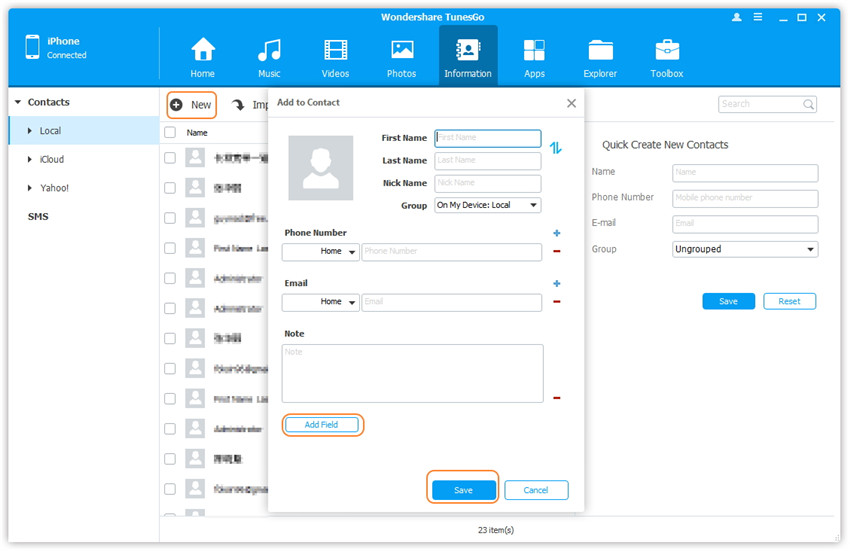
Método 2:
Passo 3. Preencha as informações necessárias no respetivo painel para Criar Rapidamente Novos Contatos e clique em Salvar para preservar as informações do contato.
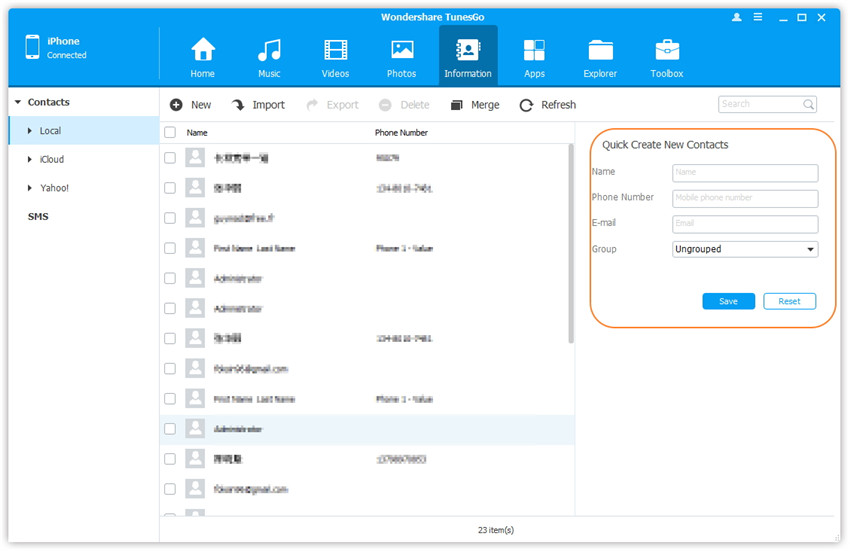
4. Localizar e Remover Contatos Duplicados no Seu iPhone/iPad/iPod touch
Passo 1. Localize os contatos duplicados no seu iDispositivo
Clique nas Informações no topo da interface principal, onde deverá acessar a opção Contatos > Local por padrão. De seguida, clique no botão Juntar no menu de topo para acessar uma nova janela onde deve selecionar as contas onde pretende procurar os contatos: no Meu Dispositivo, Conta do iCloud ou Outras Contas. Por padrão, todas as contas estão previamente assinaladas pelo que você pode desmarcar as opções consoante as suas preferências. De seguida clique em Seguinte e os contatos duplicados serão exibidos numa nova janela juntamente com os originais correspondentes. Além disso, você pode alterar o tipo de correspondência conforme desejar.
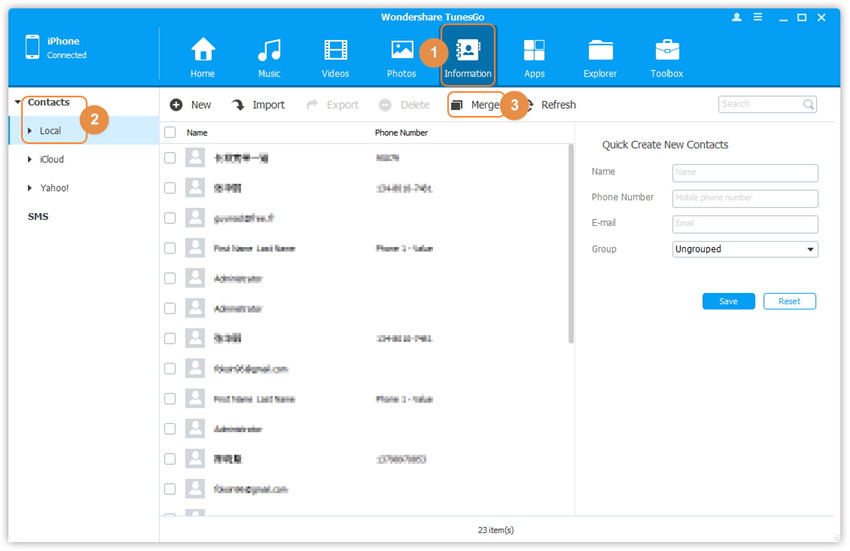
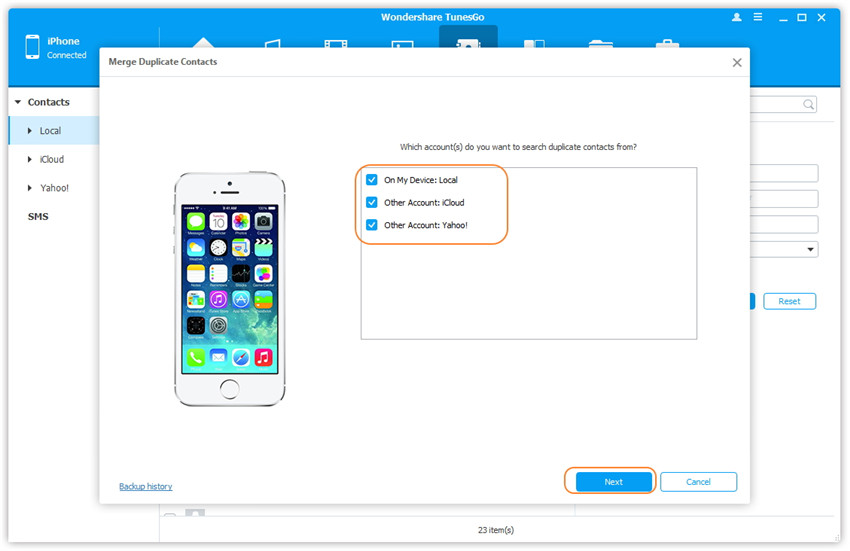
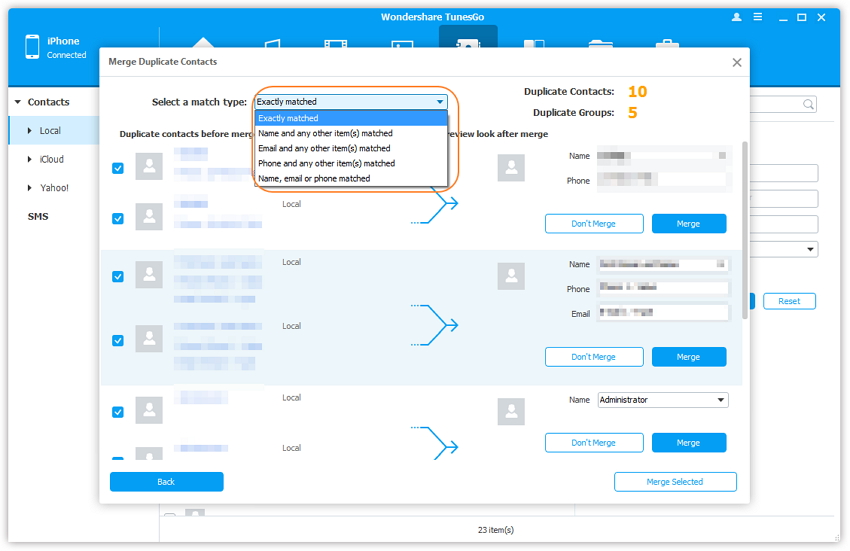
Passo 2. Junte os contatos duplicados
Decida quais os itens que pretende juntar, você pode desmarcar um item individualmente que não queira juntar, ou pode clicar em Não Juntar ou em Juntar para cada grupo.
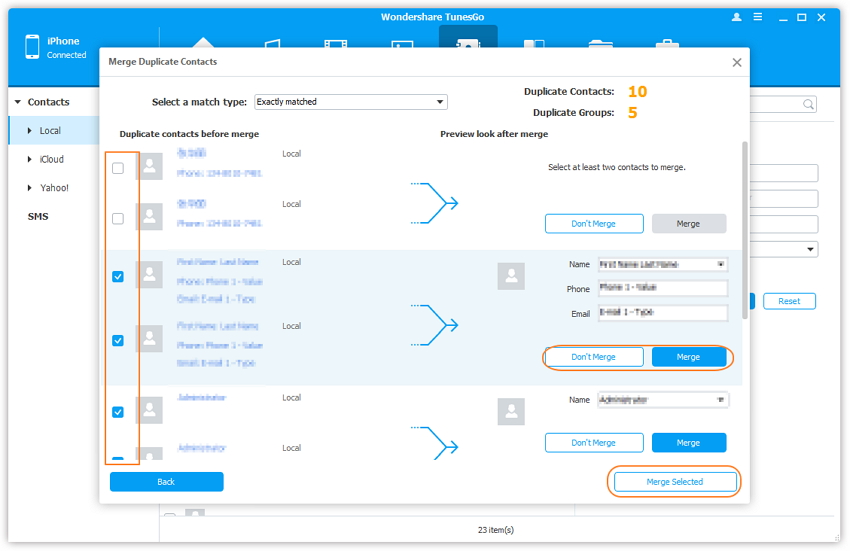
De seguida, clique no botão Juntar Selecionados e irá aparecer uma caixa de confirmação onde deve clicar em Sim para começar a juntar.
Nota: Se preferir, pode assinalar a opção salvaguardar todos os contatos antes de juntar na caixa de confirmação.
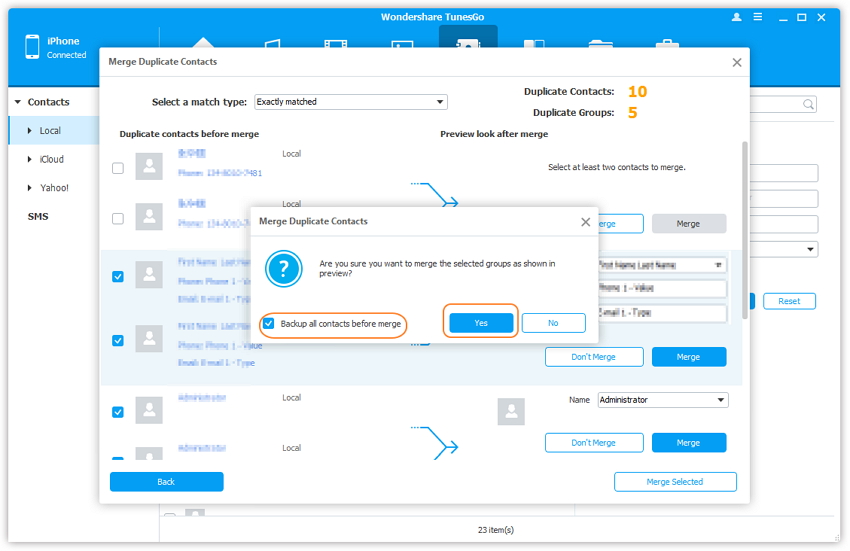
5. Gerenciamento de Contatos Agrupados
Geralmente, você poderá criar vários grupos para os seus contatos de forma a ser mais conveniente enviar mensagens por grupo. O Wondershare TunesGo permite a você transferir contatos de um grupo par aoutro ou remover contatos de um grupo. Basta selecionar os contatos, clicar com o botão direito e selecionar Adicionar para Grupo > outro nome do grupo na lista de opções para transferir contatos, ou pode selecionar Remover do Grupo na lista de opções para remover os contatos de um grupo em específico.